¿Cómo crear artículos exitosos de LinkedIn?
¿Creas contenido escrito?¿Quiere saber cómo los artículos de LinkedIn pueden aumentar su exposición?
En este artículo, aprenderá cómo crear artículos de LinkedIn para expandir su alcance y compromiso en LinkedIn.
Cuando escribe en LinkedIn, desea mostrar su liderazgo de pensamiento, experiencia y conocimiento de la industria.Las noticias y las actualizaciones de su industria son excelentes temas para escribir.
Si uno de sus artículos de LinkedIn está recibiendo mucha participación (comentarios y conversaciones) de su red, podría ser un buen tema para un artículo más largo.
1. Elija su título
Elija un título que capte la atención del usuario en la sinopsis y haga que quieran hacer clic para leer el artículo.También considere qué términos está buscando su audiencia ideal."Cómo" y los titulares digitales ("7 razones para comenzar los artículos de LinkedIn hoy en día") generalmente funcionan bien en esta plataforma.
2. Formatee sus artículos para una fácil lectura
El siguiente paso es formatear sus artículos de una manera que haga que la información sea fácil de usar.
Debido a que somos bombardeados con información y texto en línea, es mejor usar párrafos más cortos de texto intercalados con imágenes.Este enfoque hace que sus artículos sean más fáciles de leer, lo cual es especialmente importante cuando las personas usan contenido a través de la aplicación móvil LinkedIn.
Agregar subtítulos, puntos de bala y texto en negrita también puede mejorar la legibilidad.
Consejo profesional: siempre incluya frases de llamada a acción en sus artículos.Para ilustrar esto, solicite a las personas sus opiniones (es una excelente manera de provocar una conversación) o ponerse en contacto contigo.Los enlaces a su sitio web, podcast o redes sociales también se pueden usar aquí.Cuando alguien comenta, puede responderles y aumentar el compromiso con su perfil.
3. Incluya imágenes, videos o medios ricos en sus artículos
En la parte superior de un artículo, puede agregar una imagen de portada.
4. Publique su artículo
Tenga en cuenta que cuando crea un artículo, LinkedIn lo guarda automáticamente como un borrador.Cuando esté listo para publicarlo, simplemente haga clic en Publicar en la esquina superior derecha de la página.
Consejo profesional: para aumentar la visibilidad de sus artículos de LinkedIn, vaya a su configuración de privacidad y establezca su perfil en público.Para hacer esto, haga clic en su imagen de perfil, seleccione Configuración y privacidad, y luego seleccione Editar la configuración de su perfil público.En el lado derecho de la página siguiente, asegúrese de que la visibilidad pública de su perfil esté configurada.Luego desplácese hacia abajo a los artículos y la actividad y asegúrese de que esté listo para mostrar.
5. Comparte tu artículo
Después de publicar un artículo, querrá compartirlo.Haga clic en el botón Compartir en la parte inferior del artículo para ver las opciones de intercambio.Asegúrese de compartir en estos lugares en LinkedIn:
· Su feed personal de LinkedIn
· Un mensaje de LinkedIn (si es relevante)
Al compartir artículos en su feed personal de LinkedIn, agregar hashtags puede ayudarlo a obtener más vistas en el enlace.LinkedIn fomenta el uso de hashtags cuando crea artículos y sugerirá que los hashtags usen.Sin embargo, LinkedIn actualmente no admite hashtags dentro de los artículos.
Al compartir su artículo en el feed, dígale a su red por qué está compartiendo el artículo y agregue hashtags relevantes al artículo.Los hashtags que usas regularmente aparecen primero.
También puede compartir su artículo en Facebook, Twitter y otras plataformas sociales, así como en su boletín de correo electrónico.
6. Analice el rendimiento de sus artículos de LinkedIn
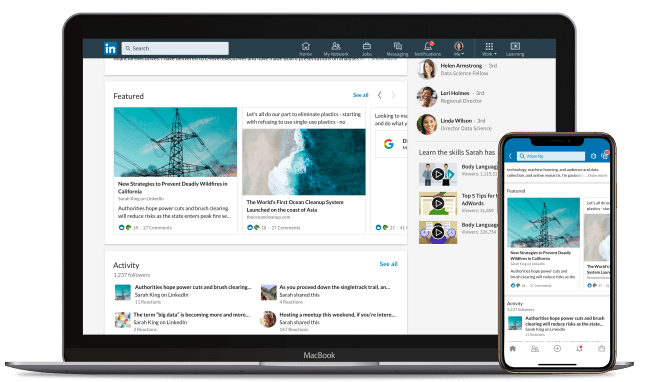
Su artículo de LinkedIn se verá cuando alguien haga clic en él para leerlo.(Por otro lado, si alguien se desplaza a través de un artículo en las noticias, se contará el número de opiniones de ese artículo).
Para ver el análisis de sus artículos, haga clic en su imagen de perfil y seleccione Ver mi perfil.Luego desplácese hacia abajo a artículos y actividades.
Haga clic en Consulte todos los artículos y elija el artículo para el que desea ver el análisis.(Tenga en cuenta que también puede ver el análisis de sus artículos aquí también; simplemente elija artículos en la parte superior de la alimentación).
Haga clic en la opción inferior derecha en gris: "X vistas de su artículo".
La ventana emergente que aparece mostrará el análisis de su artículo.Puede ver el número de puntos de vista, así como si alguien ha rehuido su artículo.
También encontrará información sobre las personas que han visto su artículo, incluyendo:
· La empresa donde trabajan
· Su título de trabajo
· Su ubicación
· Cómo la mayoría de las personas encontraron su artículo (a través de LinkedIn u otro sitio web)
¿Cómo puedes usar estos datos?Aquí están algunos ejemplos:
· Si ha publicado un artículo y varias personas de una compañía lo vieron, comuníquese con alguien de esa compañía.
· Si ejecuta eventos o habla públicamente y sus espectadores son de una ubicación en particular, considere elegir esa ubicación para su próximo taller.
· Si el título de trabajo no resuena con el público objetivo que está tratando de comunicarse, es posible que deba cambiar sus mensajes.
Tenga en cuenta que usted es la única persona que tiene acceso a estos datos.Alguien más que lea su artículo no podrá ver esta información.